Descărcarea și actualizarea driverului HP Spectre x360
Publicat: 2023-03-01Căutați un ghid simplu despre cum să descărcați driverul actualizat pentru laptopul HP Spectre x360 și să îl instalați? Dacă da, citiți articolul corect. Acest articol vă prezintă cele mai simple și rapide modalități de a obține șoferul de care aveți nevoie.
HP este apreciat în întreaga lume pentru laptopurile sale convertibile la modă, flexibile și productive. Produce notebook-uri de clasă mondială în categoria convertibile, printre care Spectre x360 fiind. Cu toate acestea, ca orice alt computer, acest laptop funcționează fără probleme numai atunci când aveți driverul HP Spectre x360 corect, compatibil și actualizat.
Driverul HP Spectre x360 adecvat pentru Windows 10/11 previne probleme precum erorile de imprimare, problemele de jocuri și defecțiunile fatale ale sistemului. Prin urmare, acest articol discută modalități de a descărca, instala și actualiza driverul pentru laptopul Spectre x360. Să începem cu ele fără nicio problemă.
Modalități de a descărca, instala și actualiza driverul HP Spectre x360
Mai jos sunt metodele pentru a obține driverul necesar pentru dispozitivul HP Spectre x360.
Metoda 1: Descărcați driverul HP Spectre x360 de pe site-ul web al producătorului
Site-ul oficial HP este printre cele mai de încredere destinații pentru toți driverele de care ați putea avea nevoie pentru produsele sale. Puteți urma acești pași pentru a prelua cel mai recent driver HP Spectre x360 pentru Windows 11 și 10 de pe site.
- În primul rând, faceți clic pe acest link pentru a naviga la site-ul oficial HP .
- În al doilea rând, treceți cursorul mouse-ului peste fila Asistență din partea de sus a paginii de pornire a HP.
- Acum, selectați Software și drivere din meniul de pe ecran.
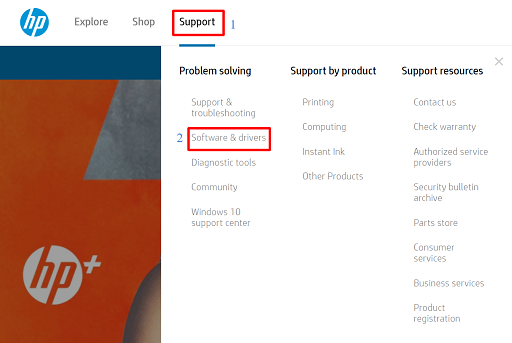
- Faceți clic pe Laptop pentru a vă identifica produsul.
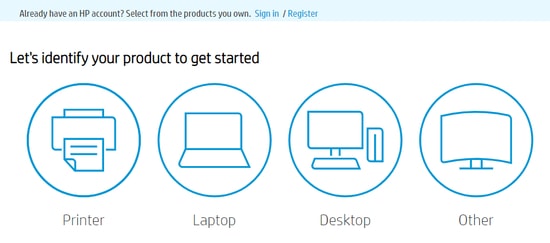
- Acum puteți lăsa HP să vă detecteze produsul sau să introduceți HP Spectre x360 în caseta de pe ecran pentru a-l găsi.
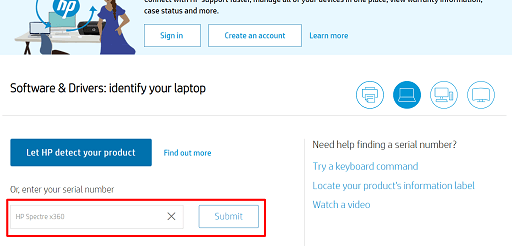 Selectați seria dvs. de laptopuri, adică HP Spectre x360 din opțiunile care apar.
Selectați seria dvs. de laptopuri, adică HP Spectre x360 din opțiunile care apar.- Acum, verificați sistemul de operare. Alegeți un alt sistem de operare dacă cel detectat este incorect.
- Faceți clic pe categoria pentru care doriți să descărcați actualizarea driverului HP Spectre x360. De exemplu, pentru a obține driverul audio, puteți face clic pe categoria driver audio.
- Faceți clic pe butonul Descărcare pentru a obține fișierul de instalare al driverului dorit.
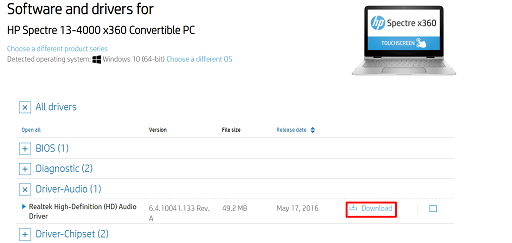
- Faceți dublu clic pe programul de instalare descărcat pentru al rula și urmați instrucțiunile de pe ecran pentru a instala driverul.
Citiți și: Descărcați, instalați și actualizați driverele HP EliteBook 8560p pe Windows
Metoda 2: Utilizați Windows Device Manager pentru a descărca driverul HP Spectre x360
Device Manager este un program încorporat în Windows care vă permite să descărcați și să instalați actualizări de drivere. Mai jos este cum să descărcați și să instalați actualizarea driverului pentru Windows 11/10 HP Spectre x360 prin acest utilitar.
- În primul rând, faceți clic dreapta pe pictograma Windows pentru a obține meniul Acces rapid pe ecran.
- Acum, selectați utilitarul de actualizare a driverului, adică Device Manager.
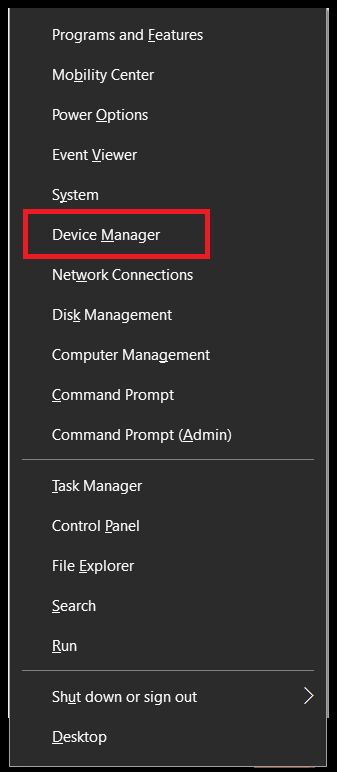

- Faceți clic pe categoria de drivere pe care doriți să o actualizați. De exemplu, pentru a actualiza driverul pentru placa dvs. grafică, selectați adaptoare de afișare.
- Acum, faceți clic dreapta pe perifericul pentru care doriți să actualizați driverul și selectați Actualizare driver din lista de opțiuni disponibile.
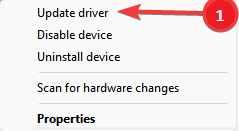
- Acum puteți căuta automat drivere actualizate pe Windows 10 sau puteți căuta automat drivere pe Windows 11.
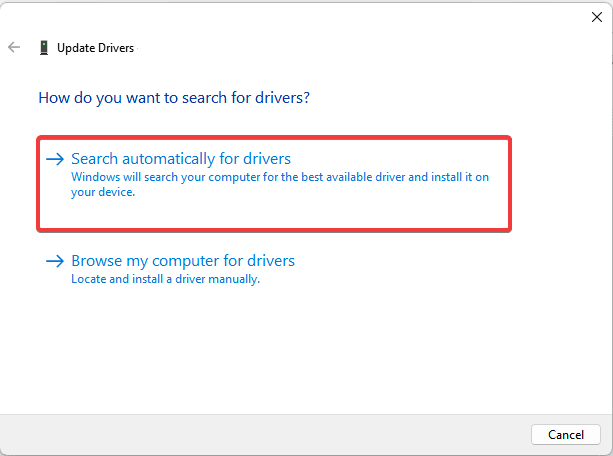
- În cele din urmă, reporniți computerul după ce ați efectuat pașii de mai sus pentru a finaliza procesul.
Metoda 3: Actualizați versiunea sistemului de operare
Actualizarea Windows descarcă și instalează, de asemenea, driverele esențiale și actualizările de drivere pe computer. Deși această metodă poate fi nereușită dacă driverele sunt extrem de noi, puteți urma acești pași pentru a încerca.
- În primul rând, apăsați tastele Windows și I ale tastaturii la unison pentru a obține panoul de setări.
- Acum, faceți clic pe Setările Actualizare și securitate pentru a le vizualiza.
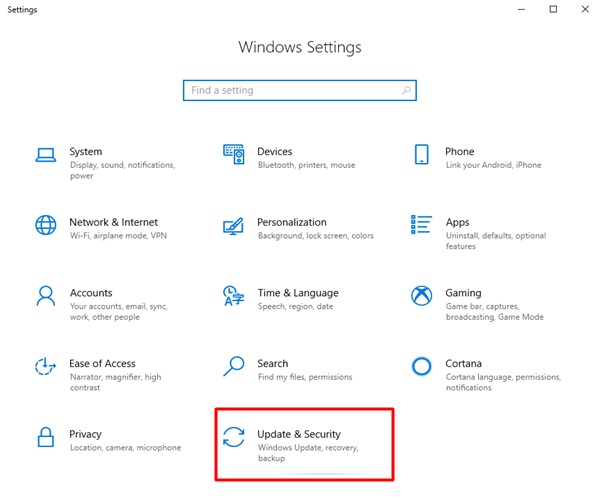
- Acum, faceți clic pe fila Verificați actualizări pentru a începe căutarea actualizărilor sistemului de operare.
- Descărcați și instalați actualizarea recomandată de Windows pentru dispozitivul dvs.
- În cele din urmă, reporniți computerul pentru a finaliza descărcarea și actualizarea driverului HP Spectre x360 pentru Windows 10 și 11.
Citiți și: Cum să actualizați driverele pe Windows 11
Metoda 4: Descărcați și instalați automat driverul HP Spectre x360 (recomandat)
Metodele manuale enumerate mai sus au câteva deficiențe. De exemplu, este posibil să nu obțineți drivere compatibile pe site-ul web HP sau să nu aveți experiența tehnică pentru a instala drivere prin intermediul Managerului de dispozitive. Prin urmare, iată o soluție simplă pentru tine. Puteți descărca, instala și actualiza automat driverul HP Spectre x360 utilizând Bit Driver Updater. Software-ul Bit Driver Updater nu necesită niciun efort greoi din partea dvs. pentru a descărca și instala actualizări de drivere. În plus, acest software are câteva caracteristici extrem de utile, cum ar fi backup și restaurare a driverului, accelerarea vitezei de descărcare a driverului și programarea scanării. Următorii sunt pașii pe care îi puteți urma pentru a obține driverul Spectre x360 necesar prin Bit Driver Updater.
- Faceți clic pe următorul link pentru a descărca configurația Bit Driver Updater.
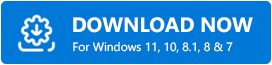
- Faceți dublu clic pe configurația pe care ați descărcat-o la pasul anterior și urmați instrucțiunile pentru a instala Bit Driver Updater.
- Așteptați cu răbdare două până la trei secunde până când scanarea dispozitivului se încheie.
- După finalizarea scanării, parcurgeți rezultatele și alegeți să actualizați toate driverele dintr-o singură lovitură.
Puteți alege opțiunea Actualizare acum pentru a actualiza doar un singur driver. Cu toate acestea, vă recomandăm să actualizați toate driverele pentru o performanță mai bună a laptopului. 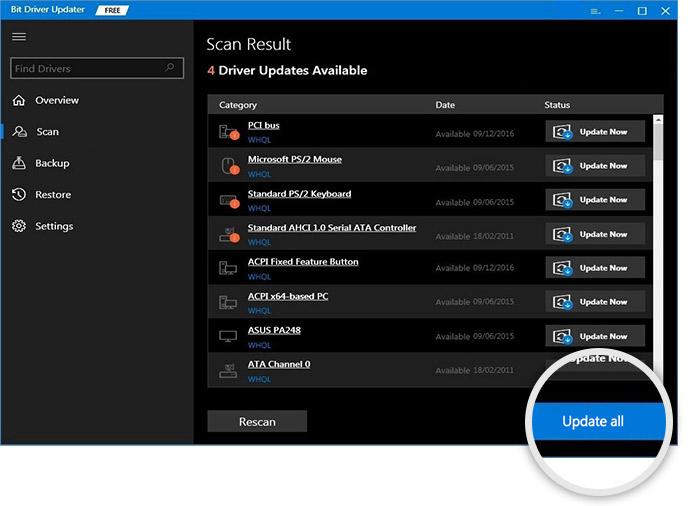
Driver HP Spectre x360 actualizat a fost descărcat și instalat
Este esențial să aveți cele mai recente și adecvate drivere pentru performanța fără probleme a laptopului. Prin urmare, acest articol a discutat despre metodele de descărcare și instalare a driverului actualizat pentru computerul dvs. notebook HP Spectre x360. Puteți alege orice metodă din ghidul de mai sus pentru a finaliza sarcina.
Cu toate acestea, din punctul nostru de vedere, cel mai bun mod de a descărca și instala actualizări de driver este prin Bit Driver Updater. Acest software vă ajută să economisiți timp prețios, efort și energie pentru a îndeplini alte sarcini mai productive.
Dacă opiniile dumneavoastră diferă sau aveți întrebări/sugestii despre acest articol, vă rugăm să ne lăsați un comentariu. Vom fi încântați să vă cunoaștem gândurile și să vă răspundem la întrebări.
